Der MetaTrader 4 und MetaTrader 5 ermöglicht es Drittanbieterindikatoren anzubinden. Im Gegensatz zum MQL Forum lädt man diese z.B. aus dem Internet herunter. Sie können den Funktionsumfang des MetaTraders erheblich erweitern. Doch bevor wir darauf eingehen, schauen wir uns zunächst an, wie man Indikatoren überhaupt einfügt.
Inhaltsverzeichnis
Indikatoren Einfügen: Schritt-für-Schritt Anleitung
Oft hat man vielleicht schon einen Indikator gefunden, möchte ihn einfügen, weiß aber nicht, wo die Dateien hin müssen.
Das Prinzip ist einfach: Öffnen Sie im MetaTrader (MT4 oder MT5) das Menü Datei und wählen Sie Dateiordner öffnen oder drücken Sie Strg + Shift + D.

Je nach Betriebssystem sieht das Fenster unterschiedlich aus. Wenn Sie ein Windows-Nutzer sind, gelangen Sie zu einem modernen Dateifenster. Navigieren Sie zu MQL5 und dann zu Indicators. In diesem Ordner gehören Ihre Indikatorendateien hinein, in der Regel eine .mql5-Datei und eventuell einige Einstellungen.
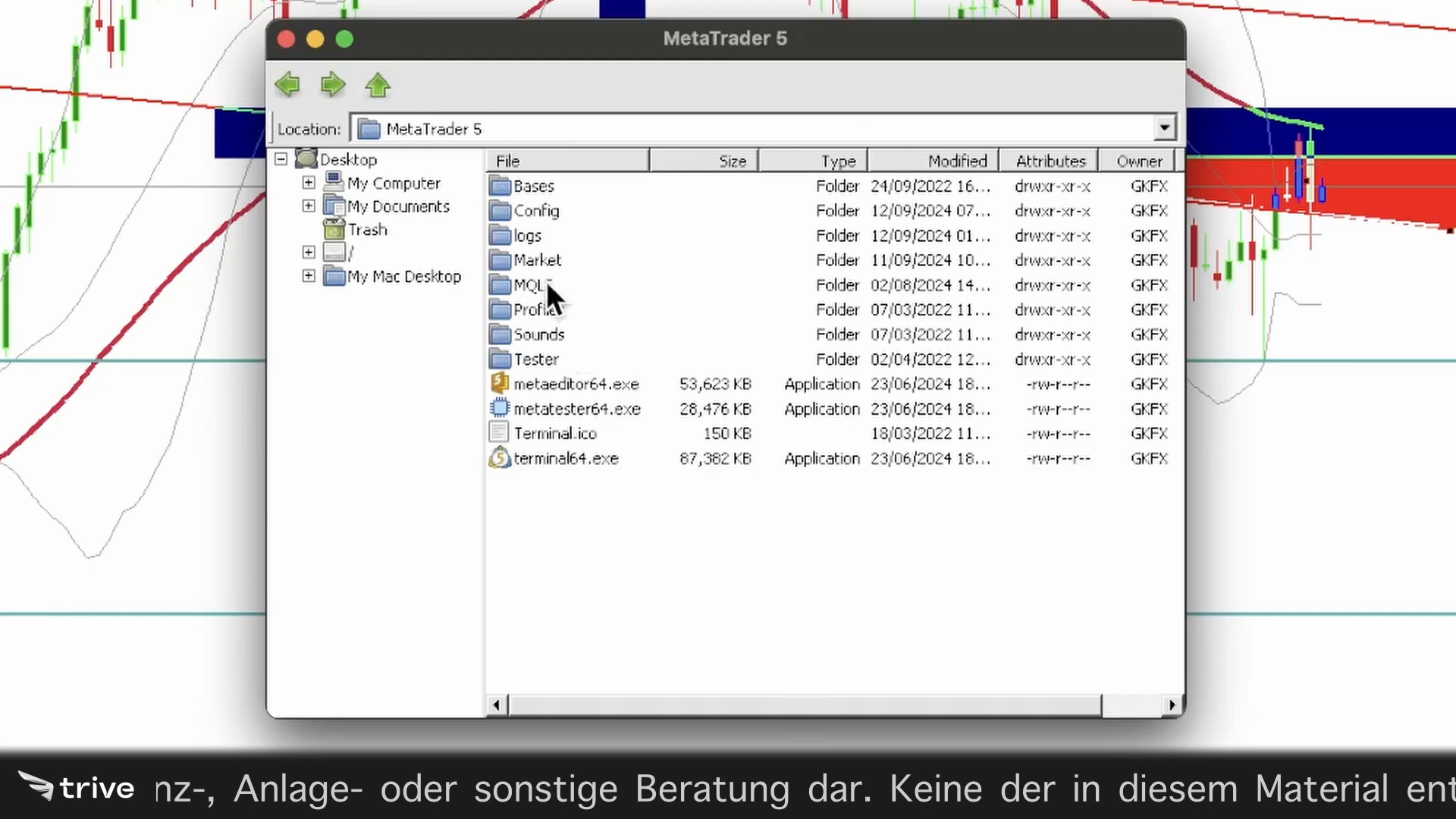
Um die Dateien einzufügen, öffnen Sie ein zweites Dateifenster und ziehen Sie die heruntergeladenen Dateien in den Indicators-Ordner.
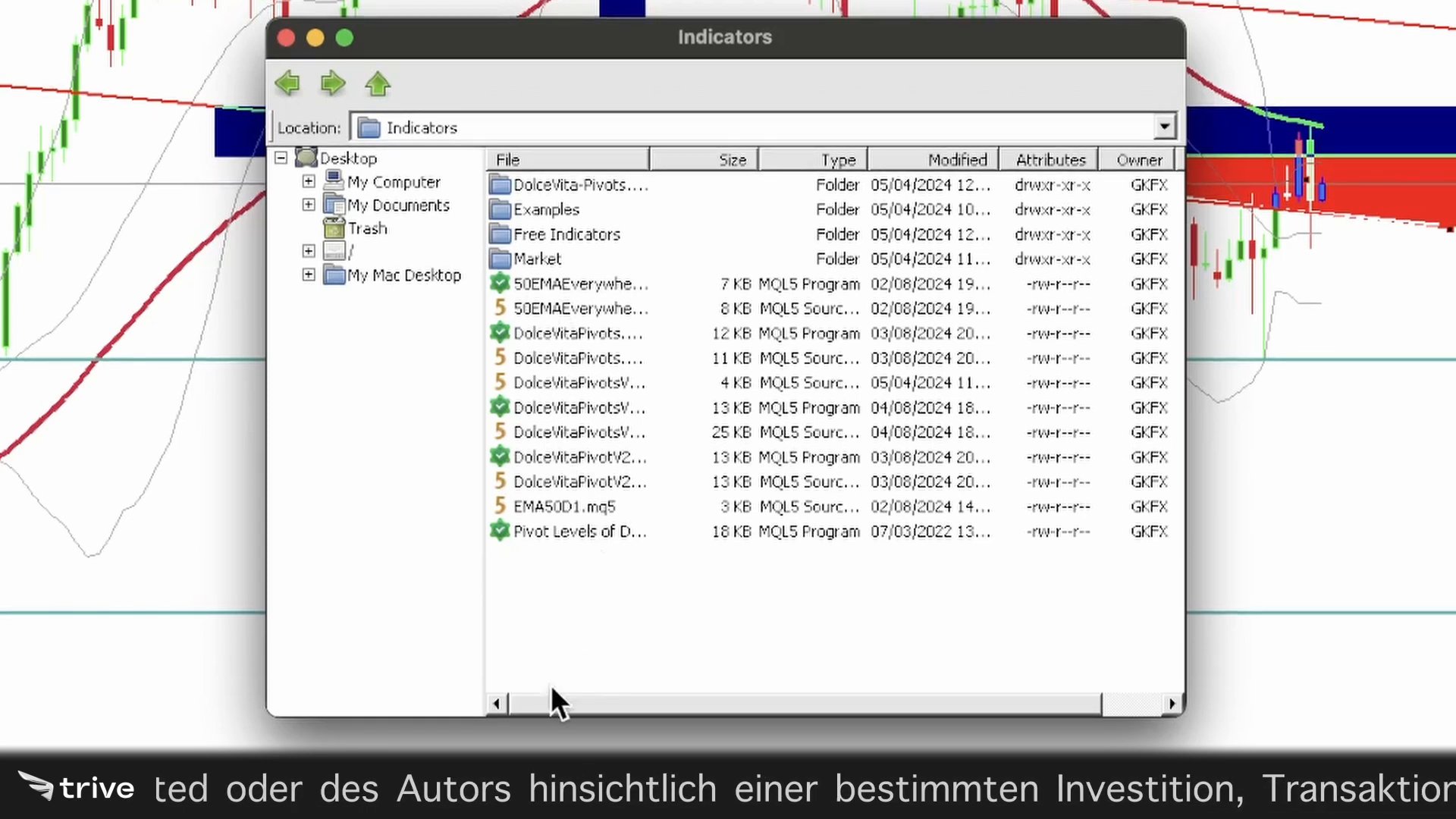
Wenn Sie Mac-Nutzer sind, funktioniert das Einfügen nicht direkt über den Finder. Stattdessen sollten Sie die Dateien auf Ihrem Mac-Desktop ablegen und dann von dort in das eingebettete System des MetaTraders kopieren. Dies sorgt dafür, dass die Dateien korrekt platziert werden.
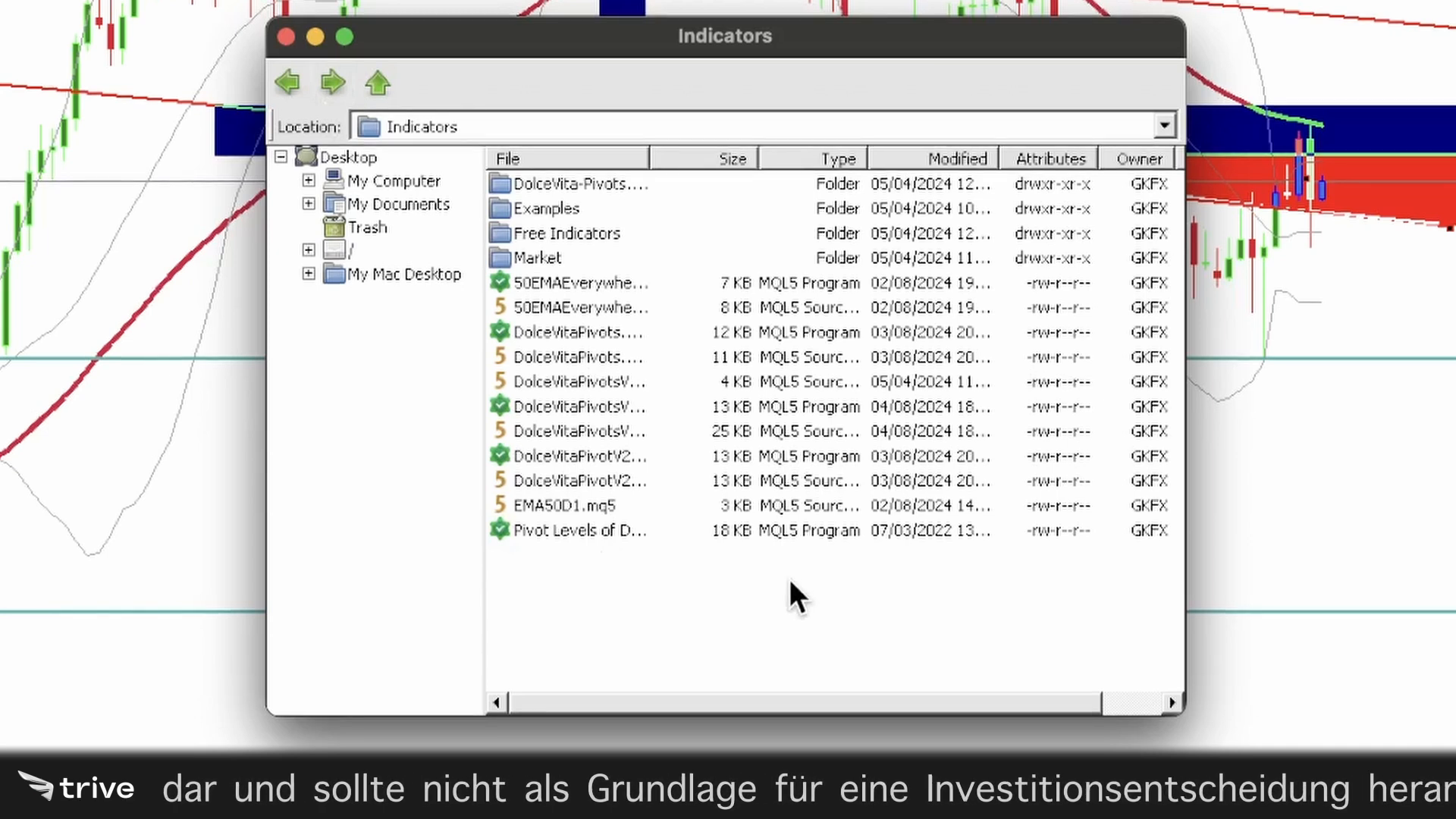
Nachdem die Dateien kopiert wurden, schließen Sie den MetaTrader und starten ihn neu. Der neue Indikator wird unter Custom Indicators oder benutzerdefinierte Indikatoren angezeigt.
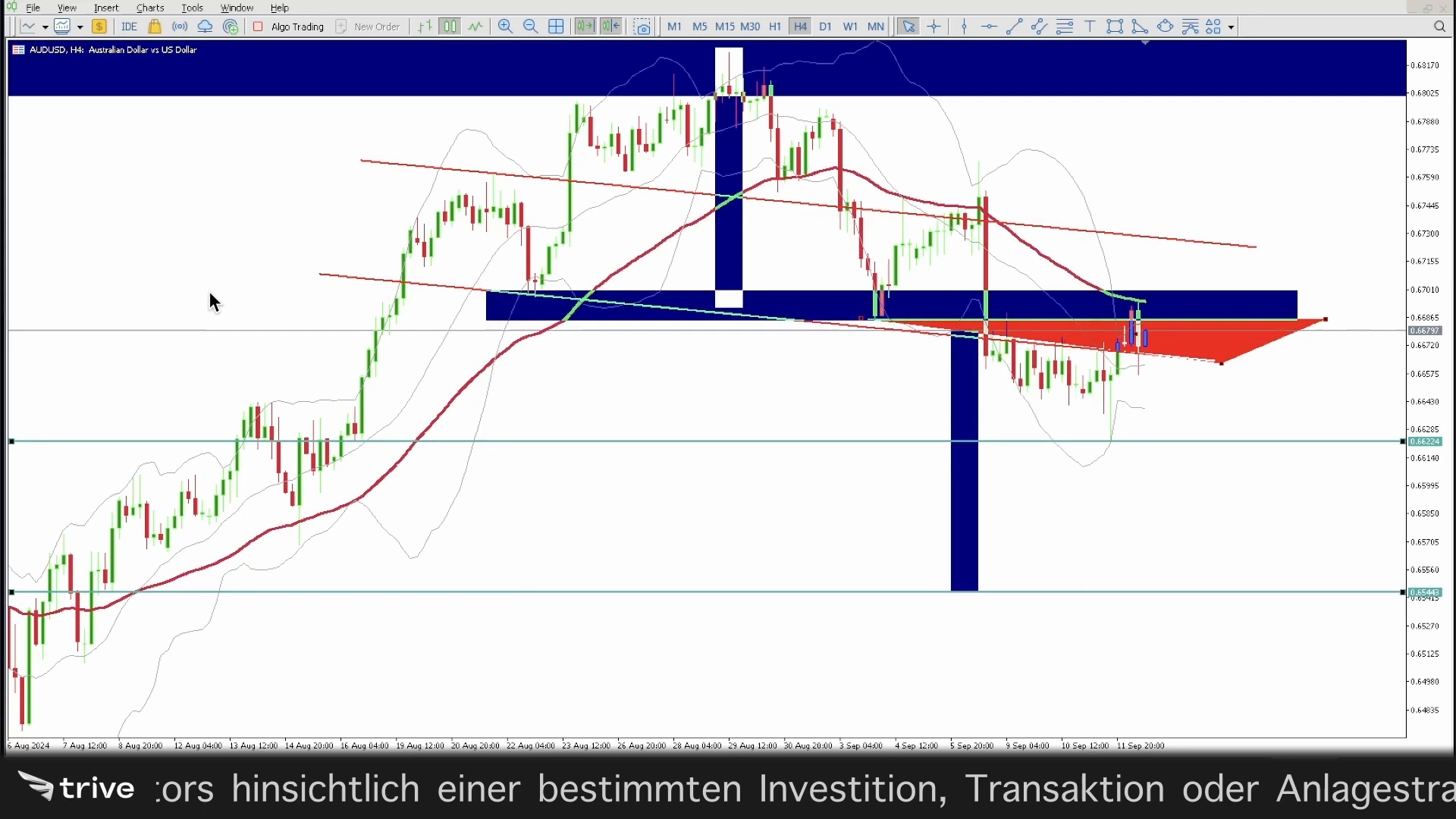
Zusammenfassung
Das Einfügen von benutzerdefinierten Indikatoren in den MetaTrader kann einfach sein, wenn man die Schritte kennt. Achten Sie darauf, dass Sie die richtigen Ordner verwenden und dass Sie den MetaTrader nach dem Einfügen der Dateien neu starten, um die Änderungen zu sehen.
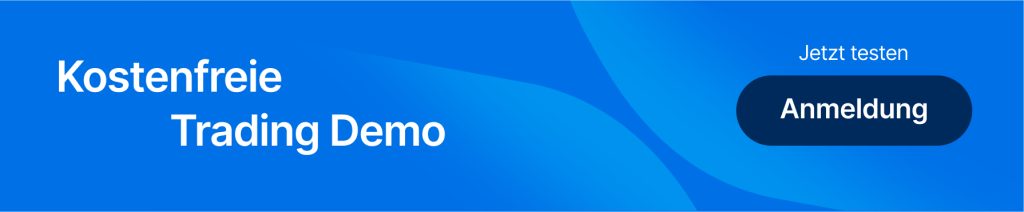
Häufige Fragen
Wie finde ich den Ordner für die Indikatoren?
Öffnen Sie den MetaTrader, gehen Sie zu Datei und wählen Sie Dateiordner öffnen. Navigieren Sie dann zu MQL5 und Indicators.
Was mache ich, wenn der Indikator nicht angezeigt wird?
Stellen Sie sicher, dass der MetaTrader neu gestartet wurde. Überprüfen Sie auch, ob die Dateien im richtigen Ordner sind.
Gibt es spezielle Anforderungen für Mac-Nutzer?
Ja, Mac-Nutzer müssen die Dateien zuerst auf dem Desktop ablegen und dann in das eingebettete System kopieren, da der Finder nicht direkt auf die MetaTrader-Dateien zugreifen kann.
Für weitere Informationen über den MetaTrader und spezielle Indikatoren besuchen Sie unsere Website.
Folgen Sie uns auch auf Instagram, Facebook und x.com für mehr Updates und Tipps.
Risikohinweis
CFD sind komplexe Instrumente und gehen wegen der Hebelwirkung mit dem hohen Risiko einher, schnell Geld zu verlieren. 65% der Kleinanlegerkonten verlieren Geld beim CFD-Handel mit Trive Financial Services Malta Ltd. Sie sollten überlegen, ob Sie verstehen, wie CFD funktionieren. Ob Sie es sich leisten können, das hohe Risiko einzugehen, Ihr Geld zu verlieren.
Dieses Material dient ausschließlich Informationszwecken und stellt keine Finanz-, Anlage- oder sonstige Beratung dar. Keine der in diesem Material zum Ausdruck gebrachten Meinungen stellt eine Empfehlung von Trive Financial Services Malta Limited oder des Autors in Bezug auf eine bestimmte Anlage, Transaktion oder Anlagestrategie dar. Sollte nicht als Grundlage für eine Anlageentscheidung herangezogen werden. Insbesondere berücksichtigen die Informationen nicht die individuellen Anlageziele oder die finanzielle Situation des einzelnen Anlegers. Trive Financial Services Malta Limited haftet nicht für Verluste, Schäden oder Verletzungen, die sich aus der Verwendung dieser Informationen ergeben.

Markus ist Deputy Country Head Germany bei Trive Financial Services Europe Limited. Er betreut zusätzlich einen deutschsprachigen Finanzblog, auf dem er praxisnahe Tipps und spannende Einblicke aus seiner beruflichen Laufbahn teilt. Mit über 16 Jahren Erfahrung in der Finanz- und Brokerage-Branche hat er seine Leidenschaft für das Trading während seines BWL-Studiums in Frankfurt entdeckt. Durch öffentliche Auftritte bei DAF und N24 sowie Beiträge in führenden Printmedien wie FAZ, Handelsblatt und Manager Magazin strebt er danach, das komplexe Thema Trading für ein breites Publikum greifbar und verständlich zu gestalten.